Etäyhteydellä ja etäkokouksilla voidaan järjestää yhteydenpito eri osallistujien kesken paikasta riippumattomasti.
Zoom
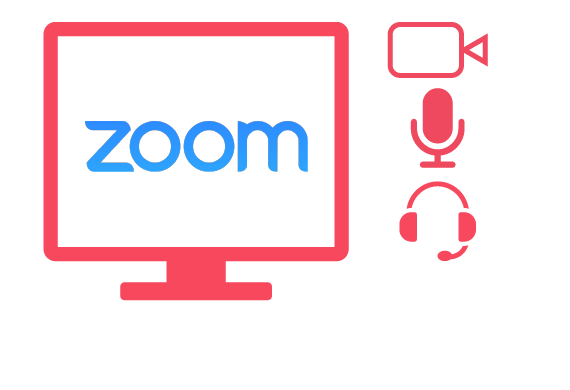
- Käynnistä Zoom Windowsin käynnistä-valikosta
(vasen alakulma/Windows-logo) - Kirjaudu kohdasta: Sign in ja Sign in with SSO
- Kirjoita avautuvaan ikkunaan: utu ja paina Continue
- Avaa uusi kokous kohdasta: New Meeting
- Valitse ja hyväksy avautuvat audio-asetukset (Join with Computer Audio)
- Kutsu kokoukseen mukaan henkilöitä Invite-valikon kautta
- Luo uusi kokouskutsu (Default email) tai kopioi valmis kokouslinkki (Copy URL/Copy Invitation) leikepöydälle
- Lisäohjeita Zoom-ohjelmiston käyttöön (intranetissä, vaatii kirjautumisen).
Teams
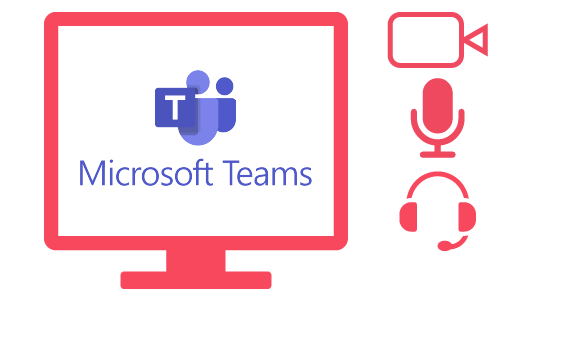
Kokouksen järjestäminen edellyttää Teams-sovellusta.
- Avaa Microsoft Teams -sovellus
- Mene yliopiston Outlook kalenteriin
- Klikkaa kokousajankohtaa. Nyt pitäisi aueta lomake, jonka täyttämällä saat kokouksen kutsuttua koolle. Huom. kokouksen oletuspituus on puoli tuntia. Jos kokous on sitä pidempi, joudut säätämään päättymisajankohtaa.
- Kirjoita otsikko, valitse osanottajat alkamalla kirjoittaa heidän nimiään. Jos kyseessä on uusi henkilö systeemissä, kirjoita hänen sähköpostiosoitteensa kokonaan.
- Täytä muutkin kentät ja kirjoita halutessasi viesti.
- Lähetä kutsu
Echo360

- Käynnistä luentosalin esitystekniikka kosketuspaneelista
- Valitse kieli
- Valitse kosketuspaneelista projektori 1 käyttöön
- Valitse ohjelmalähde (Sali-PC suositeltavin)
- Kytke pöytämikrofonit päälle mikrofonin juuresta
(vihreä valo = ON-tila) - Kytke tarvittaessa langattomat mikrofonit käyttöön (lisää liikkuvuutta)
- Tilaisuuden tallennus tapahtuu muutoin automaattisesti
- Lisäohjeita Echon käyttöön (intranetissä, vaatii kirjautumisen)
- Huom. Echo-videoiden teko ei onnistu MAC-koneilla.
Skype for Business
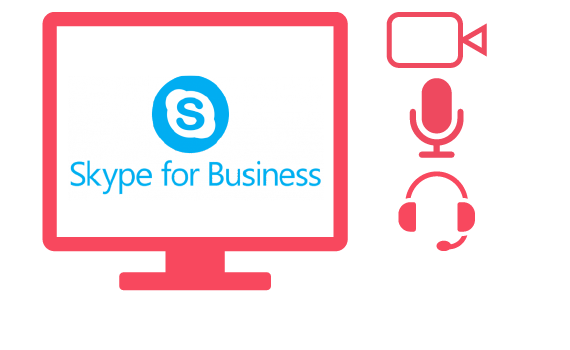
- Käynnistä Skype for Business Windowsin käynnistä-valikosta
(vasen alakulma/Windows-logo) - Aloita uusi kokous valitsemalla Skype-ohjelmiston oikeasta yläreunasta rattaan kuvan viereisestä nuolivalikosta kohta: Meet now
- Valitse ja hyväksy avautuvat audio-asetukset (Join Meeting Audio) painamalla: OK
- Kutsu kokoukseen henkilöitä Participants-valikon kautta (vasen yläkulma)
- Kokouksen linkin voi jakaa erikseen (kolme pistettä -valikko/oikea alakulma) kohdasta: Meeting Entry Info
- Lisäohjeita Skype for Business-ohjelmiston käyttöön (intranetissä, vaatii kirjautumisen).
